5 najboljih načina da popravite WhatsApp koji ne reproducira videozapise na iPhoneu
Miscelanea / / April 22, 2022
WhatsApp ostaje preferirana platforma za dijeljenje videozapisa s prijateljima i obitelji, čak i ako je ograničenje ograničeno na 25 MB. Malo je vjerojatno da ćete svoje kontakte pronaći na suparničkim platformama kao što su Telegram i Signal. Ali što ako ne možete reproducirati primljene videozapise na WhatsAppu?
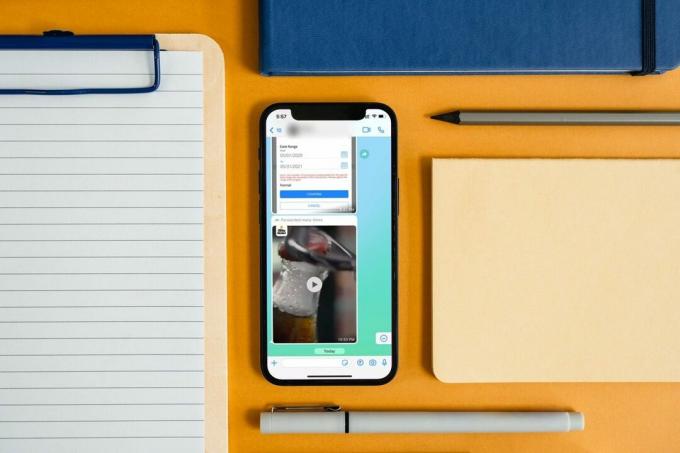
Pomoću zgodnog malog trika možete šaljite visokokvalitetne videozapise na WhatsApp. Ali ti trikovi su nebitni kada ne možete reproducirati videozapise koje primate putem WhatsAppa. Evo kako možete popraviti WhatsApp koji ne reproducira videozapise na iPhoneu
1. Preuzmite cijeli video
Prvo morate biti sigurni da ste preuzeli cijeli primljeni video jer se nepotpuno preuzimanje neće reproducirati.
Otvorite razgovor na WhatsApp-u na iPhoneu i preuzmite video. Nemojte reproducirati videozapis dok se proces preuzimanja ne završi. Nakon što u potpunosti preuzmete video, pritisnite gumb Reproduciraj.
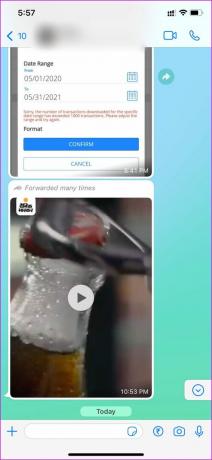
2. Aplikacija za spremanje videozapisa u fotografije
Ako niste omogućili automatsko spremanje za videozapise u WhatsAppu, videozapis se neće pojaviti u aplikaciji Fotografije na iPhoneu. Ako imate problema s reprodukcijom videozapisa na WhatsAppu, možete spremiti videozapis u aplikaciju Fotografije.
Videozapis možete ručno spremiti ili omogućiti automatsko spremanje za videozapise na Wi-Fi vezu. Pokazat ćemo vam oba trika.
Korak 1: Otvorite razgovor na WhatsAppu.
Korak 2: Nakon što preuzmete videozapis, dodirnite ga i odaberite gumb za dijeljenje u donjem lijevom kutu.

3. korak: Dodirnite Spremi i reproducirajte isti videozapis u aplikaciji Fotografije na iPhoneu.
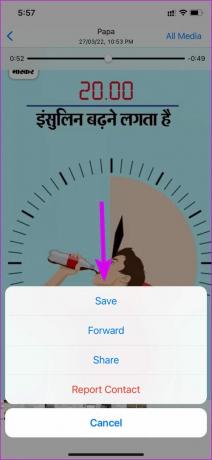
Možete omogućiti automatsko spremanje za preuzete videozapise na WhatsAppu. Prođite dolje navedene korake da biste unijeli promjene.
Korak 1: Otvorite WhatsApp i idite na Postavke.

Korak 2: Odaberite Pohrana i podaci i omogućite automatsko preuzimanje medija za Videozapise.

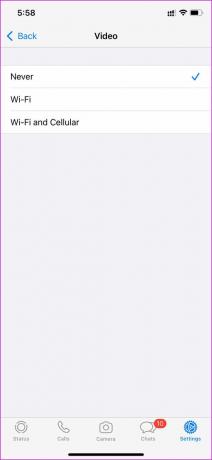
3. korak: Vratite se na glavni izbornik postavki i odaberite Chatovi.
4. korak: Omogućite preklopku Spremi u Camera Roll.
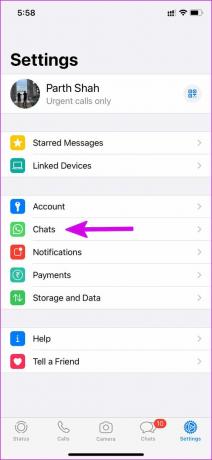
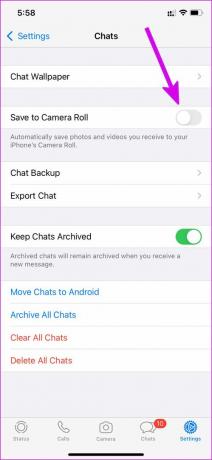
Kad god primite video na WhatsApp, aplikacija će ga automatski preuzeti i spremiti u aplikaciju Fotografije.
3. Zamolite drugu osobu da ponovo pošalje video
Ako pokušavate otvoriti video koji ste davno primili, neće se reproducirati ako ga niste preuzeli. Aplikacija će prikazati pogrešku koja kaže: "Ovaj videozapis više nije dostupan na WhatsAppu". Morat ćete zamoliti osobu da ponovo pošalje isti videozapis.
4. Provjerite status WhatsAppa
Kad vam netko pošalje video putem WhatsAppa, video se sprema na poslužitelj tvrtke. Odatle možete zatražiti preuzimanje videozapisa na svoj uređaj kako biste ga pogledali/reproducirali.
Ako se WhatsApp poslužitelji suočavaju s prekidom, nećete moći preuzeti odabrani videozapis, a kamoli ga reproducirati. Možete krenuti na downdetector za potvrdu problema. U tom slučaju primijetit ćete da WhatsApp ne uspijeva u osnovnim zadacima poput slanja poruke ili fotografije.
Dajte WhatsAppu malo vremena da riješi problem sa svoje strane. Možete pratiti ažuriranja o prekidu WhatsApp uživo na kanalima društvenih medija.
5. Reproducirajte MKV datoteke na WhatsAppu
Jeste li u razgovoru na WhatsAppu primili .MKV video datoteku? Ugrađeni video player WhatsApp ne može reproducirati .MKV datoteke na iPhoneu. Videozapis morate spremiti u aplikaciju Files i reproducirati ga pomoću VLC media playera.
Korak 1: Otvorite razgovor na WhatsApp-u i pritisnite gumb za spremanje za preuzimanje .MKV datoteke.
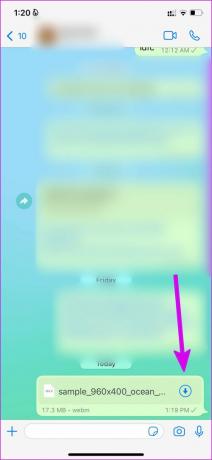
Korak 2: Dodirnite datoteku i odaberite gumb za dijeljenje u gornjem desnom kutu.

3. korak: Odaberite Spremi u datoteke i spremite video na željeno mjesto u aplikaciji Datoteke.


Aplikacija Fotografije na iPhoneu također ne može reproducirati .MKV datoteke. Za gledanje videa morate koristiti VLC media player.
4. korak: Otvorite App Store, potražite VLC media player i preuzmite ga.
Nabavite VLC Media Player

5. korak: Otvorite aplikaciju Datoteke i idite do mape u koju ste spremili videozapis. Dodirnite izbornik Dijeli u donjem lijevom kutu da biste otvorili videozapis.


7. korak: Odaberite VLC iz prijedloga.


I voila! Videozapis .MKV počet će se reproducirati u aplikaciji VLC na iPhoneu.
Reproduciraj WhatsApp videozapise na iPhoneu
Zastarjela aplikacija WhatsApp na vašem iPhoneu možda ima ugrađen oštećeni video player. Morate ažurirati WhatsApp na najnoviju verziju iz App Storea i riješiti problem.
Koji vam je trik uspio da riješite problem? Podijelite svoje nalaze u komentarima ispod.
Posljednje ažuriranje 29. ožujka 2022
Gornji članak može sadržavati partnerske veze koje pomažu u podršci Guiding Tech. Međutim, to ne utječe na naš urednički integritet. Sadržaj ostaje nepristran i autentičan.

Napisao
Parth je prije radio u EOTO.tech pokrivajući vijesti o tehnologiji. Trenutačno radi kao slobodnjak u Guiding Tech-u i piše o usporedbi aplikacija, vodičima, softverskim savjetima i trikovima te zaranja duboko u iOS, Android, macOS i Windows platforme.



